电脑系统禁止更新怎么设置 怎样设置电脑不更新系统
更新时间:2024-05-06 13:08:36作者:jiang
在使用电脑时,有时候我们并不想让系统自动更新,可能是因为更新会影响我们正在进行的工作或者不想浪费流量,我们可以通过设置来禁止电脑系统的自动更新,从而避免系统更新带来的干扰。接下来我们就来看看如何设置电脑不更新系统。
步骤如下:
1.我们点击Windows按钮,并继续点击"设置"图标进入设置选项。
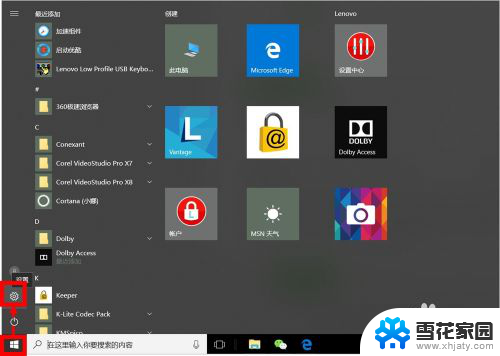
2.我们可以直接搜索"Windows",在弹出的相关选项中。我们点击选择"高级Windows更新选项"。
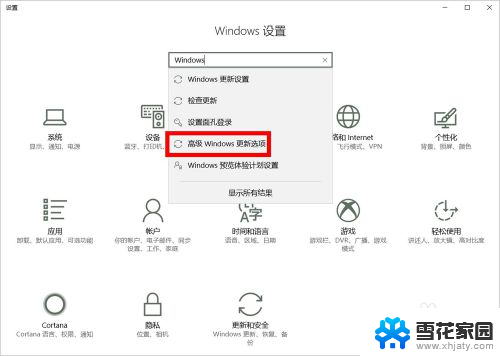
3.在"高级选项"设置中,我们取消勾选第2项(第1项最好也取消勾选),即:不自动下载更新。
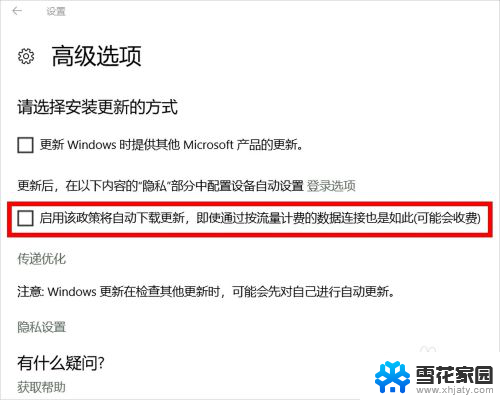
4.我们也可以进入"Windows更新设置"设置"重新启动选项",并将其中的选项设置为"关"。
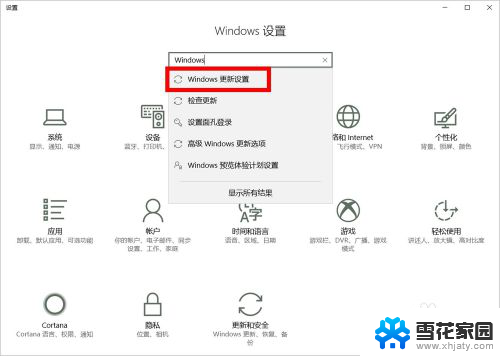
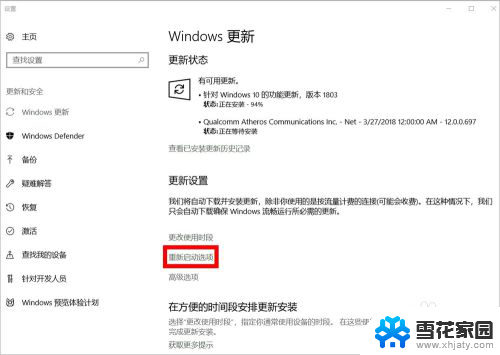
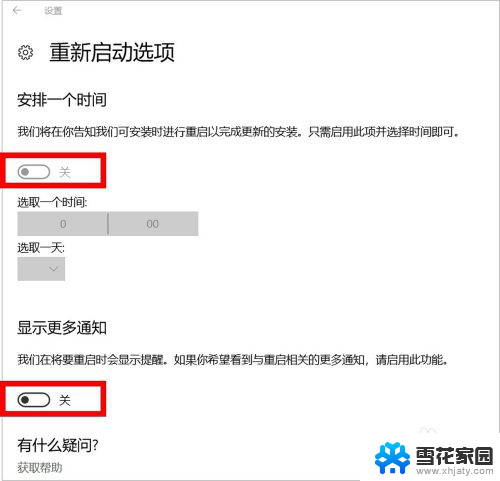
5.接下来,我们按Windows键(不放)+R键,在运行窗口输入"services.msc",然后点击"确定"。
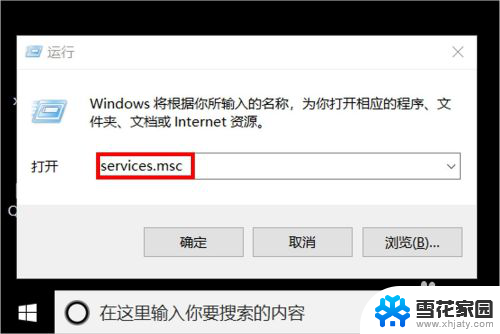
6.在服务设置里面,我们找到"Windows update",鼠标右键单击后点击选择"属性"。
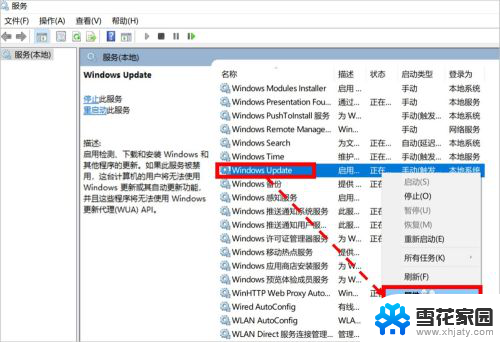
7.在"属性"设置页面,我们将启动类型设置为"禁用"状态即可。
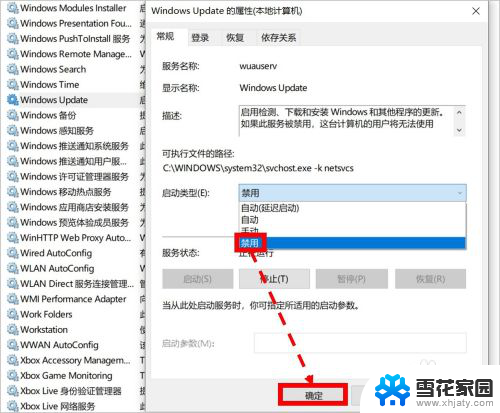
8.如对您有帮助,请点赞或投票鼓励一下作者,谢谢~
以上就是电脑系统禁止更新怎么设置的全部内容,如果你遇到这种情况,可以根据我的方法来解决,希望对大家有所帮助。
电脑系统禁止更新怎么设置 怎样设置电脑不更新系统相关教程
-
 华为手机不更新系统怎么设置 如何禁止华为手机系统更新提醒
华为手机不更新系统怎么设置 如何禁止华为手机系统更新提醒2023-12-29
-
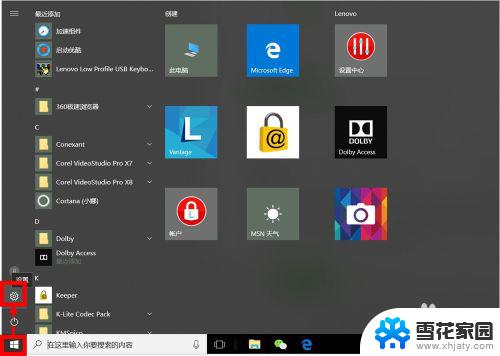 怎样让电脑不自动更新 怎样设置电脑不自动更新
怎样让电脑不自动更新 怎样设置电脑不自动更新2023-10-14
-
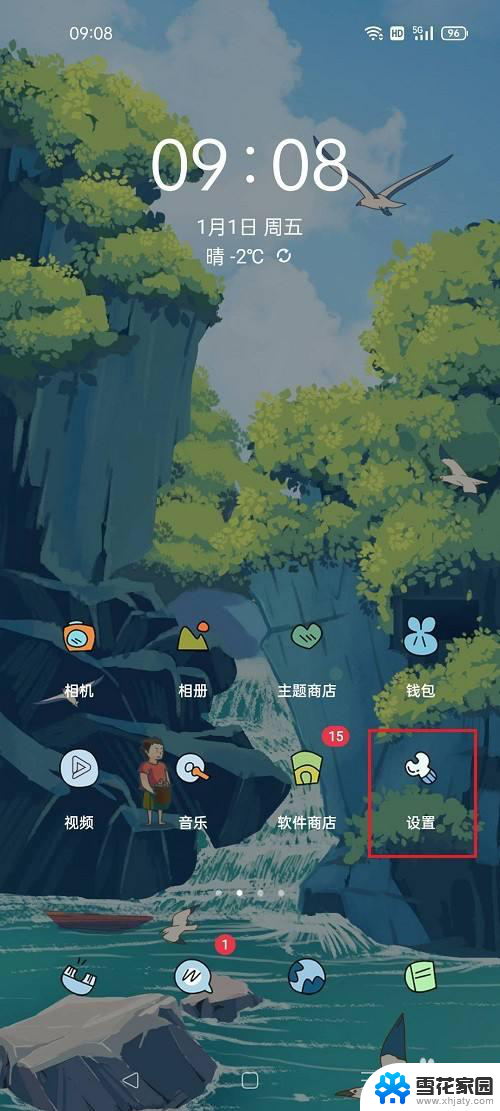 oppo手机怎么设置不自动更新系统 oppo手机怎样关闭系统自动更新
oppo手机怎么设置不自动更新系统 oppo手机怎样关闭系统自动更新2024-08-14
-
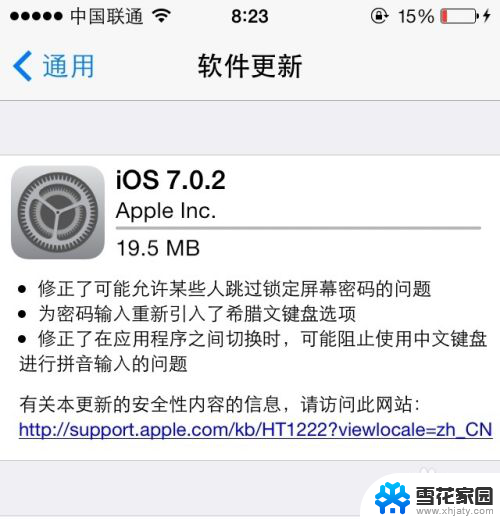 苹果系统怎么停止更新 iPhone更新系统中途取消方法
苹果系统怎么停止更新 iPhone更新系统中途取消方法2023-12-11
- 电脑怎么关闭系统更新 Windows 10禁用自动更新的方法
- 苹果笔记本系统更新在哪里设置 苹果电脑系统升级教程
- 电脑如何取消更新系统 电脑系统如何取消自动更新
- 系统与更新在设置里面的哪里 Windows 10 更新设置教程
- 苹果系统为啥更新不了 苹果手机系统更新不了怎么处理
- 苹果怎么不更新系统升级 iPhone手机取消系统更新的步骤
- 壁纸滚动怎么设置 如何在电脑上设置滚动壁纸
- 投影开机没反应怎么办 投影仪无法启动怎么办
- 锁电脑屏幕怎么锁 电脑怎么设置自动锁屏
- 笔记本电脑黑屏录像 笔记本摄像头黑屏无法使用怎么办
- 为什么u盘插在有的电脑上显示不出来 U盘在电脑上无法显示
- windows怎么切屏 电脑怎么切换显示屏
电脑教程推荐
- 1 壁纸滚动怎么设置 如何在电脑上设置滚动壁纸
- 2 腾讯会议摄像头未检测到设备 电脑腾讯会议摄像头无法识别
- 3 windows开机进入欢迎使用后无响应 电脑桌面卡顿无响应怎么办
- 4 bios怎么用u盘启动 不同BIOS版本下U盘启动设置
- 5 电脑显示器休眠怎么设置 电脑休眠时间如何设置
- 6 电脑与电脑用网线连接 两台电脑如何用网线直连传输数据
- 7 windows系统账户名是哪个 windows系统怎么查看账户名
- 8 鼠标的上下滚动变成了调节音量 鼠标一滚动就调节音量设置方法
- 9 联想b575笔记本电脑摄像头在哪里查看 联想笔记本自带摄像头打开步骤
- 10 adobe acrobat怎么设置中文 Adobe Acrobat DC怎么切换语言为中文